长宽比是摄影师的重要名词。 记录时刻时,他们必须先确定纵横比。 实际上,这个术语在我们的日常生活中也很常见。 使用家庭影院观看电影时,可能会要求您将电影的纵横比更改为剧院模式。 但是,尽管他们听说过或什至使用过宽高比,但许多人仍然不了解它的含义。
为了帮助您理解并正确使用该术语,在本教程中,我们将讨论什么是纵横比以及如何更改视频和图像的纵横比。 只需从以下信息中查看解决方案以及定义即可。
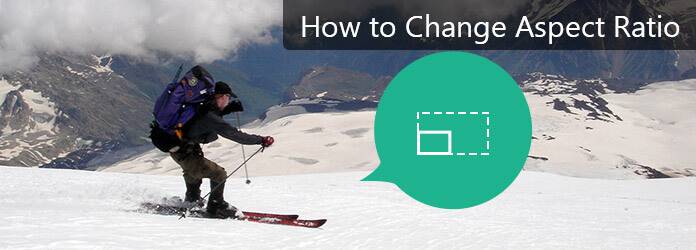
改变宽高比
根据专家的说法,长宽比是不同尺寸的视频和图像尺寸的比率。 图像或视频的宽高比是其长边与短边或宽度与高度的比率。 例如,最常见的视频宽高比为4:3,这意味着如果将宽度分成4个相等的部分,则视频的高度应长达3个部分。 Instagram支持上传方形图像,长宽比为1:1,这意味着图像的长度和宽度相同。
与图像相比,该术语对于视频和电影而言似乎更为重要。 当我们在笔记本电脑,PC或电视上观看电影时,宽高比通常为4:3,这是现代显示器的标准。 如果您在电影院中观看电影,则屏幕的纵横比通常为16:9,这称为宽屏。 如今,许多媒体播放器允许您更改视频的宽高比并在家中享受宽屏模式。
创建自制视频时,可以将纵横比更改为任何值,以满足社交媒体的要求或您的要求。 我们推荐Aiseesoft 视频编辑 因为它有更多好处。 首先,此视频编辑器易于使用。 您可以一键更改视频的宽高比。 更重要的是,它不会在更改宽高比时损坏或降低视频质量。
步骤 1 开始一个新的视频项目
获取安装在计算机上的最佳视频编辑器,然后启动它。 制作新电影并选择宽高比。 16:9是宽屏的宽高比,4:3是标准宽高比。 您可以根据自己的情况做出决定。
步骤 2 将视频导入项目
拖放视频以将宽高比更改为媒体库,或单击“导入”按钮。 然后将其放在时间轴上,并根据需要进行编辑。
步骤 3 一键更改长宽比
准备好后,单击“创建”按钮转到输出窗口。 您可以在此处决定更改视频的纵横比以在便携式设备、家庭影院或计算机上播放。 选择合适的输出格式,为视频命名并输入位置。 最后,单击“导出”按钮以获取所需内容。
这只会更改视频的长宽比,而不会裁剪视频素材。
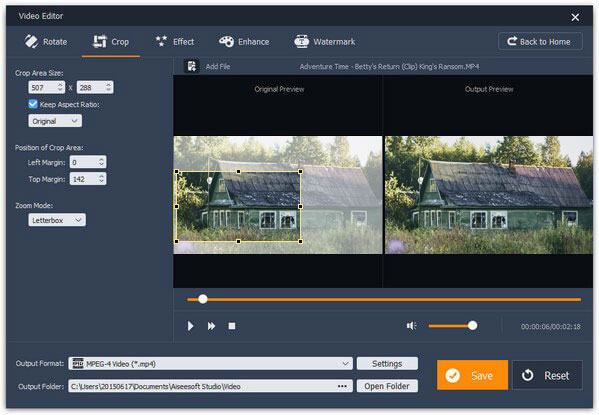
宽高比也是电视设备的重要参数。 有两种常见的电视屏幕形状。 标准清晰度的传统电视的正方形长宽比为4:3。 现代高清电视的宽屏形状的宽高比为16:9。 尽管您有一台宽屏电视,但是大多数节目都是以4:3的纵横比制作的。 某些标准电视可让您在宽屏模式下观看动作。 因此,您必须了解有关在电视上手动更改宽高比的信息。
1.转到电视设备的主菜单。 找到标有“图片设置”,“显示设置”或类似标题的菜单。 子菜单应包含允许您更改纵横比的选项,例如“图片尺寸”或“屏幕纵横比”。
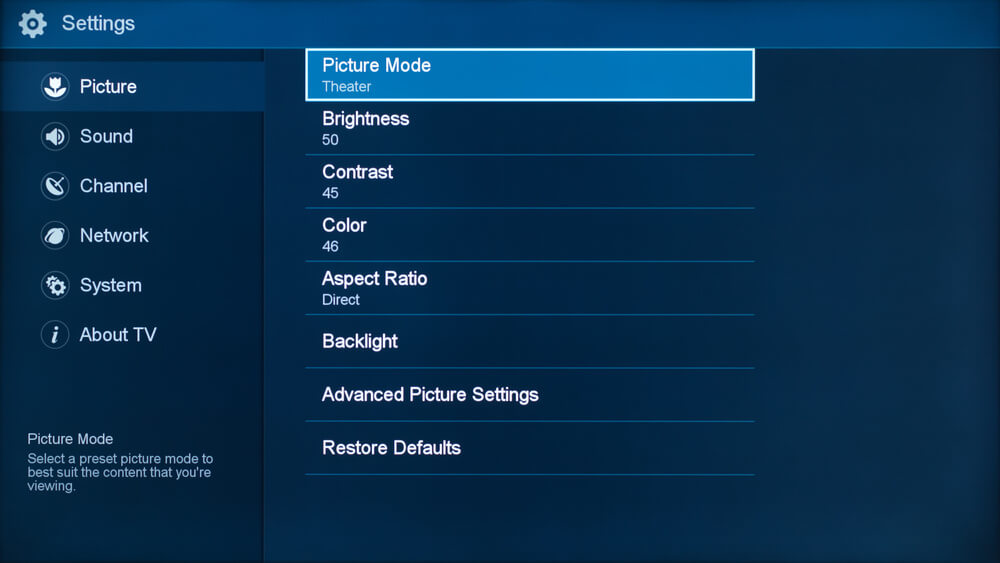
2.有些电视设备的遥控器也可以更改宽高比。 标题为“纵横比”,“缩放”,“格式”,“图片大小”或“图片模式”的按钮可以直接更改播放的纵横比。
您必须了解,更改电视上的宽高比并不意味着更改屏幕尺寸,而是更改视频的高宽比。 当您在具有16:9屏幕的电视上以4:3纵横比播放电影时,或者在反向播放时,电视设备在空白区域显示黑条。
有时,当您使用静止图像作为视频背景或将图片设置为桌面时,必须先更改图像的宽高比。 在这一部分中,我们将告诉您如何在Photoshop中更改图像的纵横比而不会失真。
步骤 1 将图像打开到您的Photoshop中
启动Photoshop,然后转到“文件”>“打开”以将要更改纵横比的图像打开到图像编辑器中。 单击“图层”菜单中的“复制图层”选项,以制作原始图像的副本。
步骤 2 改变图像的宽高比而不会失真
选择左侧工具箱中的“裁剪工具”; 然后自定义选项将出现在顶部功能区上。 展开右上角的下拉菜单,选择一个预设的宽高比,例如 4×3、1×1 或 16×9。您可以在下拉菜单旁边的框中输入自定义的宽高比。 设置完成后,您可以在图像上调整裁剪工具的控制边框。 然后按 Enter 键确认更改纵横比。
注意:如果要在不裁剪图像的情况下更改纵横比,则可以转到“图像”>“图像大小”,勾选“重新采样图像”复选框,然后手动调整“宽度”和“高度”的值。
步骤 3 导出更改的图像
如果对结果满意,请转到“文件”>“另存为”,以正确的格式和位置将图像导出到计算机。
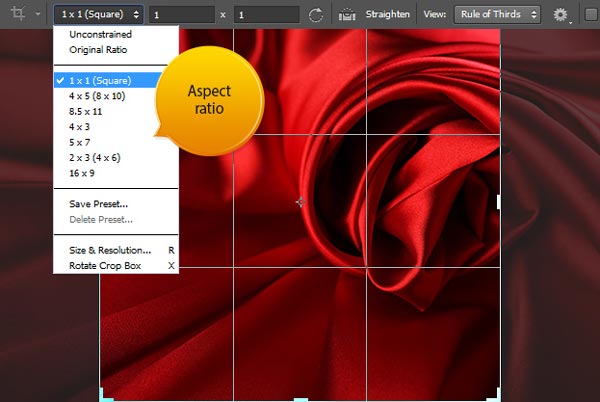
在本教程中,我们讨论了重要的视觉术语之一,纵横比,并告诉您如何更改视频,电视和图像的纵横比。 如果您想获得出色的视听体验,则纵横比与视频质量一样重要。 遵循以上指导更改视频,图像和电视显示的长宽比,我们希望您可以获得更好的体验和生成的视频。